- Výnimka systémovej služby Chyba systému Windows 11 sa vyskytuje, keď sa nainštaluje alebo aktualizuje chybný ovládač alebo softvér zariadenia.
- Môžete to skúsiť vyriešiť aktualizáciou ovládačov systému alebo odinštalovaním nedávno stiahnutých aplikácií.
- Keď sa zobrazí kód zastavenia, prinúti vás okamžite reštartovať zariadenie, čo spôsobí stratu všetkých neuložených údajov.
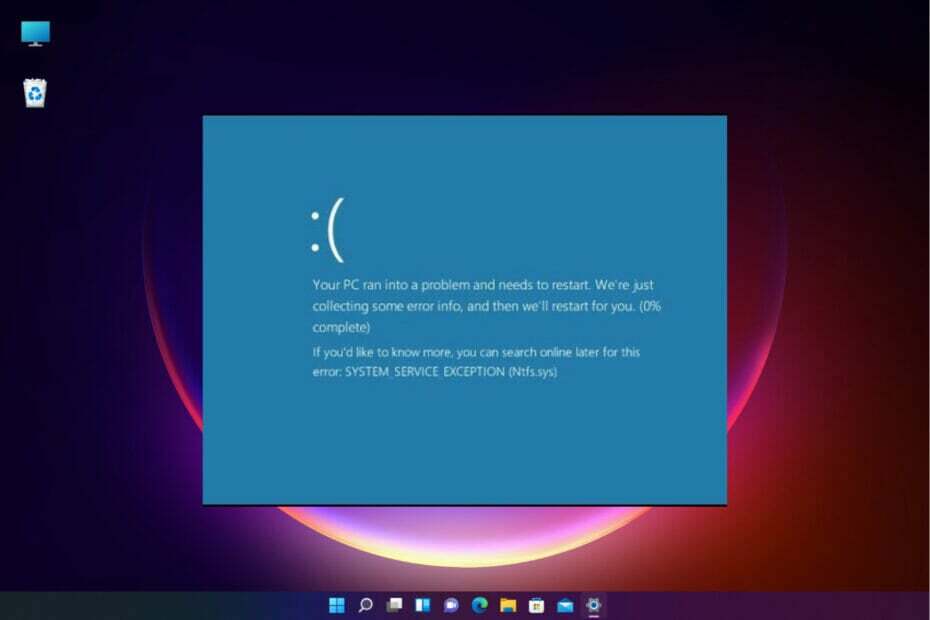
XNAINŠTALUJTE KLIKNUTÍM NA STIAHNUŤ SÚBOR
Tento softvér opraví bežné chyby počítača, ochráni vás pred stratou súborov, škodlivým softvérom, zlyhaním hardvéru a optimalizuje váš počítač na maximálny výkon. Opravte problémy s počítačom a odstráňte vírusy teraz v 3 jednoduchých krokoch:
- Stiahnite si Restoro PC Repair Tool ktorý prichádza s patentovanými technológiami (dostupný patent tu).
- Kliknite Spustite skenovanie nájsť problémy so systémom Windows, ktoré by mohli spôsobovať problémy s počítačom.
- Kliknite Opraviť všetko na opravu problémov ovplyvňujúcich bezpečnosť a výkon vášho počítača
- Používateľ Restoro stiahol 0 čitateľov tento mesiac.
Výnimka systémovej služby je súčasťou chýb BSOD spolu s mnohými ďalšími, ako je napríklad zlá hlavička fondu a výnimka systémového vlákna, ktorá sa nespracovala.
Tieto chyby sú dosť frustrujúce a otravné. Kedykoľvek k nim dôjde, vaše zariadenie sa automaticky reštartuje, čo spôsobí, že stratíte všetky neuložené dáta a informácie. Veci neboli iné Používatelia systému Windows 10 čelia rovnakej chybe Výnimka systémovej služby.
OS Windows je dodávaný s bezpečnostnými funkciami, ktoré sú zavedené pre rôzne systémové procesy. Ako taký je schopný zabezpečiť, aby sa v konkrétnom čase a správnymi procesmi spustili iba správne kódy.
Prečo sa zobrazuje chyba System Service Exception?
V prípade, že váš operačný systém bude čeliť chybe výnimky systémovej služby, na oplátku sa zobrazí chyba s modrou obrazovkou. Toto je bežný problém, ktorý do vášho systému odošle stop kód, ktorý ho nakoniec prinúti reštartovať.
Chybový kód je hlavná neúspech, ktorý je neplánovaný a môže spôsobiť stratu množstva neuložených údajov. Existuje však niekoľko opráv, ktoré môžete použiť, aby ste sa uistili, že sa s tým už nestretnete.
Všimnite si, že väčšina vyskytujúcich sa BSOD úzko súvisí so systémovými problémami, ktoré sú zodpovedné za výskyt chyby. Môže to spôsobiť zlyhanie systému, čo môže viesť k jeho úplnému vypnutiu.
Tu je niekoľko ďalších príkladov tejto chyby:
-
SYSTEM_SERVICE_EXCEPTION Windows 10
- Táto chyba sa zvyčajne vyskytuje v systéme Windows 10 a môžete použiť podobné riešenia, aby ste sa jej zbavili
-
SYSTEM_SERVICE_EXCEPTION Windows 7
- BSOD spôsobené týmto problémom sú tiež bežným javom v systéme Windows 7
-
SYSTEM_SERVICE_EXCEPTION 00000000`c0000005
- Toto je len jeden z chybových kódov, ktoré prichádzajú s týmto problémom
-
SYSTEM_SERVICE_EXCEPTION 0x0000003b
- Ďalší chybový kód, ktorý sa spája s chybou SYSTEM_SERVICE_EXCEPTION
-
SYSTEM_SERVICE_EXCEPTION netio.sys Windows 10
- Toto je ďalší chybový kód, ktorý sa spája s chybou SYSTEM_SERVICE_EXCEPTION
-
Modrá obrazovka SYSTEM_SERVICE_EXCEPTION
- Ako už viete, po tejto chybe vždy nasleduje modrá obrazovka smrti
-
SYSTEM_SERVICE_EXCEPTION VirtualBox
- Tento problém sa vyskytuje aj na virtuálnych počítačoch
Čo spôsobuje chybu BSOD výnimky systémovej služby?
Chyba System Service Exception sa zobrazí, keď je nainštalovaný alebo aktualizovaný chybný ovládač zariadenia alebo softvér. Vo väčšine prípadov je názov súboru, ktorý spôsobil chybu, zvýraznený v zátvorkách hneď za stop kódom.
Na oplátku funguje ako cestovná mapa a navádza vás na akciu, ktorú by ste mali vykonať pri riešení problémov. Chyba sa môže objaviť, keď používate zastarané ovládače alebo škodlivú aplikáciu, ktorá sa pokúša získať prístup a spustiť kód chránený systémom Windows.
Medzi ďalšie dôvody, ktoré spôsobujú výskyt chyby, patria poškodené systémové súbory Windows 11, chyby v aktualizáciách alebo malvér a kybernetické útoky.
My sme však prišli so zoznamom metód, ktoré vám pomôžu túto chybu obísť.
Ako môžem opraviť chybu System Service Exception systému Windows 11?
1. Spustite CHKDSK
- Typ Príkazový riadok v tvojom Úvodná ponuka vyhľadávací panel, potom kliknite pravým tlačidlom myši na najlepšiu zhodu a vyberte Spustiť ako správca.

- Potom zadajte nasledujúci kód a stlačte Zadajte. Príkaz vyhľadá chyby vo vašom systéme a opraví všetky problémy:
chkdsk /r
- Reštartujte zariadenie a skontrolujte, či bol problém vyriešený
Spustením Windows Check Disk pomocou príkazového riadka budete môcť overiť súborový systém a zároveň opraviť problémy so súbormi. Tento nástroj pomáha vyriešiť mnohé chyby systému Windows, ako je napríklad stop kód DPC WATCHDOG.
2. Zakázať aktualizačné služby Google
- Otvor Bežať dialógovom okne stlačením tlačidla Windows + R klávesová skratka.
- V Bežať zadajte nasledujúci príkaz a stlačte Zadajte:
msconfig
- Kliknite na služby. Potom zrušte začiarknutie Google Update Service, klikni na Použiť, potom OK

- Reštartujte systém a skontrolujte chybu, mala by byť opravená.
3. Odstráňte poškodené súbory
- Kliknite pravým tlačidlom myši na Štart tlačidlo a vyberte si Command Prompt (správca).
- Po otvorení Príkazový riadok, zadajte nasledujúci príkaz a stlačte Zadajte:
sfc /scannow
- Týmto sa prehľadajú systémové súbory a všetky chyby sa automaticky opravia.
Chýbajúce alebo poškodené súbory vo vašom systéme prispievajú k väčšine chýb a problémov, ktoré ovplyvňujú váš systém Windows. Preto môžu byť za túto chybu zodpovední.
Preto budete musieť spustiť kontrolu SFC, aby ste opravili poškodené a chýbajúce systémové súbory. Je to vstavaný nástroj, ktorý pomáha skenovať vaše zariadenie a opravovať systémové súbory.
4. Aktualizujte ovládače systému
- Choďte na Aplikácia Nastavenia a kliknite na aktualizácia systému Windows. Potom vyberte Skontroluj aktualizácie.

- Teraz napíšte Správca zariadení v Štart panel vyhľadávania a vyberte možnosť, ktorá sa zobrazí.

- Prejdite nadol v zozname a skontrolujte, či sa v ňom nenachádza symbol chyby. Ak nič nie je, stav vášho ovládača pravdepodobne nie je zdrojom problému.

- Ak existuje a žltý výstražný symbol, otvorte sekciu pomocou rozbaľovacej šípky a potom kliknite pravým tlačidlom myši na problémový vodič a vyberte Aktualizujte ovládač.

- Vyberte Automaticky vyhľadať aktualizovaný softvér ovládača aby systém Windows zautomatizoval proces aktualizácie za vás.
- Vyberte si Aktualizujte ovládač pre GPU.

- Potom reštartujte zariadenie a skontrolujte, či bol problém vyriešený.
Prostredníctvom služby Windows Update sa môžete uistiť, že vaše systémové ovládače sú aktuálne. Preto, keď automatizujete proces, je menej pravdepodobné, že budú zastarané.
Ak je váš ovládač grafickej karty zastaraný, existuje šanca, že sa stretnete s týmto problémom. Zjavným riešením je v tomto prípade aktualizovať ovládače GPU.
Ak si však nie ste istí, ako to urobiť, postupujte podľa pokynov vyššie. Väčšina používateľov čelí tejto výzve, pretože používajú zastarané ovládače.
Sú však chvíle, kedy nie je možné vykonať aktualizáciu. Systém Windows môže nakoniec použiť nesprávnu verziu ovládača. Môžete tiež použiť DriverFix pomôcť pri náprave tejto situácie.
5. Odinštalujte nedávno stiahnuté aplikácie
Ak sa vám v systéme Windows 11 zobrazuje chyba System Service Exception, môže to byť dôsledok inštalácie novej aplikácie.
Používatelia, ktorí sa na tento problém sťažovali už predtým, hlásili, že chyba nastala po inštalácii nového antivírusového softvéru. Niektorí tiež uviedli, že problém nastal po inštalácii siete VPN.
Preto, ak sa to začalo ihneď po inštalácii novej aplikácie, znamená to, že je hlavnou príčinou chyby. Riešením tohto problému by bolo odinštalovanie všetkých aplikácií, ktoré ste nedávno nainštalovali, a kontrola, či bol problém vyriešený.
Môžeš použite našu príručku o tom, ako odinštalovať aplikácie na počítači so systémom Windows 11 v tejto súvislosti. Je len na vás, či použijete ponuku Štart, Nastavenia alebo iné metódy na dosiahnutie svojho cieľa.
6. Spustite SFC
- Typ Príkazový riadok (správca) v Štart panel vyhľadávania, potom kliknite pravým tlačidlom myši a vyberte Spustiť ako správcaotvoriť vyvýšený Príkazový riadok.
- Zadajte nasledujúci príkaz a stlačte Zadajte:
DISM /online /vyčistenie-obrazu /obnovenie zdravia
- Počkajte na dokončenie príkazu. Proces môže trvať až 20 minút v závislosti od stavu vášho systému.
- Po dokončení procesu zadajte nasledujúci príkaz a stlačte Zadajte:
sfc /scannow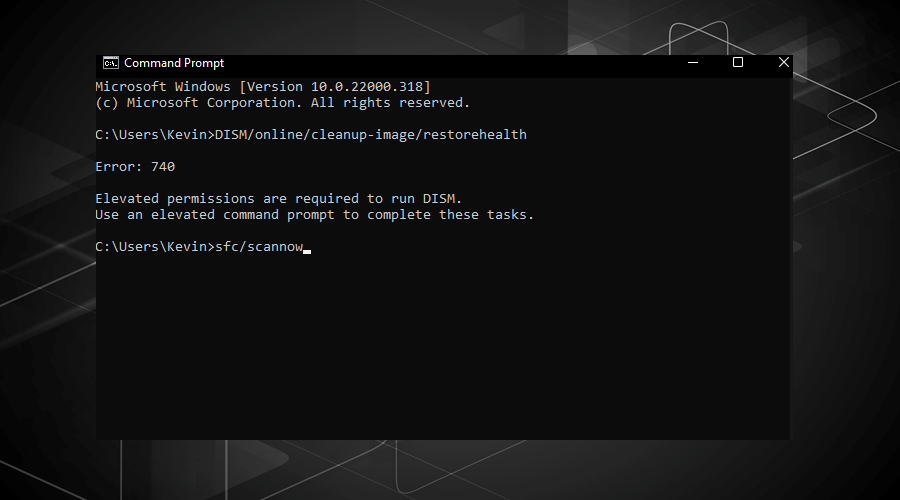
- Potom reštartujte zariadenie a skontrolujte, či táto oprava chybu vyriešila.
Na kontrolu chýbajúcich alebo poškodených systémových súborov Windows vo vašom operačnom systéme môžete použiť aj nástroj Kontrola systémových súborov (SFC). SFC je dosť podobný nástroju CHKDSK, ale špecificky kontroluje systémové súbory, zatiaľ čo ten kontroluje chyby na celej jednotke.
7. Obnovte systém Windows 11
- Ísť do nastavenie. potom kliknite na zotaveniea potom vyberte Obnovte tento počítač. Váš systém sa reštartuje hneď, ako stlačíte tlačidlo, takže si vopred zálohujte všetky dôležité súbory.

- Váš systém sa reštartuje, potom si môžete vybrať Ponechajte moje súbory alebo Odstráňte všetko.

Ako posledná možnosť, ak žiadna z vyššie uvedených metód pre vás nefungovala, budete musieť resetovať WIndows 11. To vám umožní obnoviť systémové súbory. Môžeš Zistite, ako obnoviť výrobné nastavenia systému Windows 11na efektívne vykonanie tejto opravy.
Tento proces nahradí vaše systémové súbory novou sadou súborov. Pomáha odstraňovať problémy súvisiace s chybou výnimky systémovej služby.
Stojí za zmienku, že táto metóda pomôže zbaviť sa chyby a zároveň zachovať dôležité súbory vo vašom zariadení.
Dúfame, že metódy, ktoré sme zdôraznili vyššie, vás dokázali dostať cez hrb. Ktorá z našich metód vám pomohla vyriešiť problém? Podeľte sa s nami o svoje myšlienky v sekcii komentárov nižšie.

![Chyba NEOČAKÁVANÉHO VÝNIMKY V OBCHODE [Opravené odborníkmi]](/f/2e876f26407ec1e79006aff559576a36.jpg?width=300&height=460)
